
Os serviços em nuvem são basicamente iguais, carregue seus arquivos e sincronize com outros clientes conectados a ele. Às vezes, acidentes ainda acontecem e os arquivos errados são excluídos. Felizmente, os arquivos excluídos nem sempre desaparecem para sempre.
Há muitas coisas que você pode fazer com o armazenamento em nuvem que não era possível fazer há apenas alguns anos. Se você precisar limpar algum espaço de seu armazenamento local, por exemplo, você pode descarregar coisas para suas pastas na nuvem. Você também pode mover pastas especiais para a nuvem , para que possam ser facilmente sincronizados em vários dispositivos. Hoje, no entanto, queremos falar sobre como recuperar ou excluir permanentemente arquivos da nuvem.
Existem muitos serviços de armazenamento em nuvem hoje em dia, mas os três nomes mais proeminentes para usuários finais são as ofertas do Dropbox, Google Drive e Microsoft OneDrive. Assim, esses são os que tendemos a cobrir e serão hoje.
Dropbox
Dropbox mantém os arquivos excluídos de maneira diferente do Google ou da Microsoft. Com o Dropbox, não há Lixeira ou Lixeira; em vez disso, os arquivos são excluídos, mas não são movidos de seus locais. Mais precisamente, os arquivos são simplesmente ocultados. Assim, quando quiser recuperar ou excluir um arquivo permanentemente, você precisa ir até a pasta da qual o excluiu e exibi-lo.
Para fazer isso, você pode clicar no ícone da pequena lata de lixo no canto superior direito. Este é o botão “mostrar arquivos excluídos”.
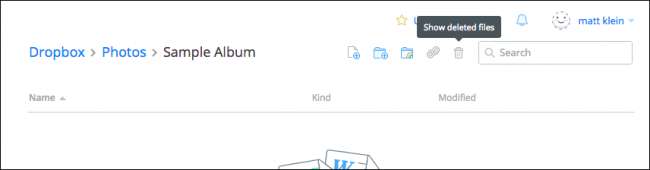
Como alternativa, você pode clicar com o botão direito do mouse e escolher “mostrar arquivos excluídos” no menu resultante.
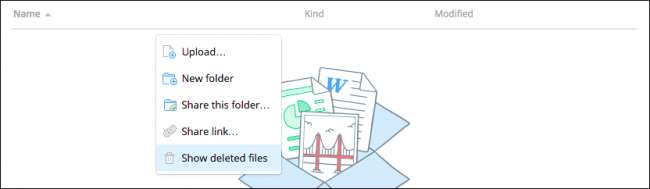
De qualquer forma, seus arquivos excluídos aparecerão em cinza e quando você selecionar um ou vários deles, você pode clicar com o botão direito mais uma vez para mais opções.
Para restaurar o arquivo ou arquivos, clique em “Restaurar…” Obviamente, então, para excluí-los permanentemente, você pode escolher “Excluir permanentemente…” ou visualizar e restaurar “Versões anteriores” desse arquivo (se houver).
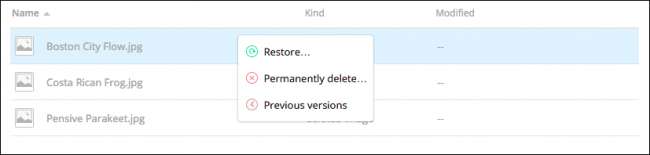
Quando você estiver pronto para restaurar um arquivo, o Dropbox exibirá uma caixa de diálogo. Se houver outras versões para ver, você pode fazer isso antes de se comprometer.
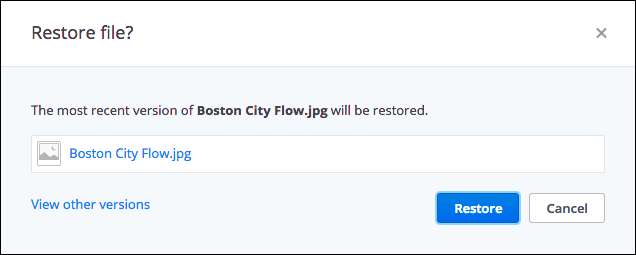
O Dropbox manterá versões ilimitadas de seus arquivos por até 30 dias, ou com histórico de versão estendido , Até um ano.
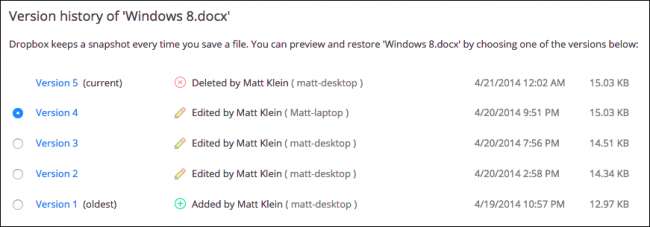
Embora você nunca precise tirar proveito dos poderes de controle de versão do Dropbox, eles são úteis para aqueles raros momentos em que você sobrescreve um arquivo e deseja reverter para uma versão mais antiga.
Google Drive
Google Drive apresenta um método muito mais convencional de exclusão de arquivos: Lixo. Você pode excluir um arquivo de qualquer lugar do seu Drive, embora ele seja tecnicamente movido para a Lixeira.
Para restaurar esse arquivo, primeiro você precisa clicar no ícone “Lixeira” na barra lateral de localização. Você pode se surpreender ao ver todos os arquivos que antes pensava ter sumido, ainda lá.

Você pode selecionar um ou vários ou até mesmo todos esses arquivos e clicar com o botão direito para ver um menu com duas opções para “Restaurar” ou “Excluir definitivamente”. Observe também que as mesmas duas opções também estão disponíveis no canto superior direito.
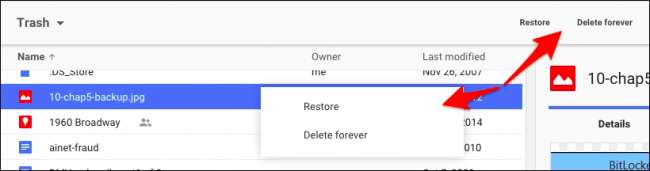
A maneira mais rápida de excluir permanentemente todos os arquivos da lixeira é clicar na seta ao lado de “Lixeira” acima dos arquivos. No menu suspenso, selecione “Esvaziar lixeira”.
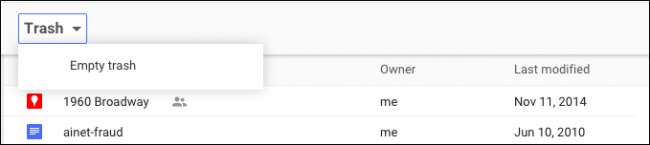
É assim que você restaura e exclui arquivos permanentemente no Google Drive. Vamos agora voltar para o Microsoft OneDrive, que é semelhante ao seu homólogo do Google.
Microsoft OneDrive
Microsoft OneDrive também move arquivos excluídos em vez de realmente removê-los. De acordo com um tema do Windows, os arquivos excluídos podem ser encontrados na "Lixeira".
A lixeira está localizada no canto inferior esquerdo do painel de navegação.
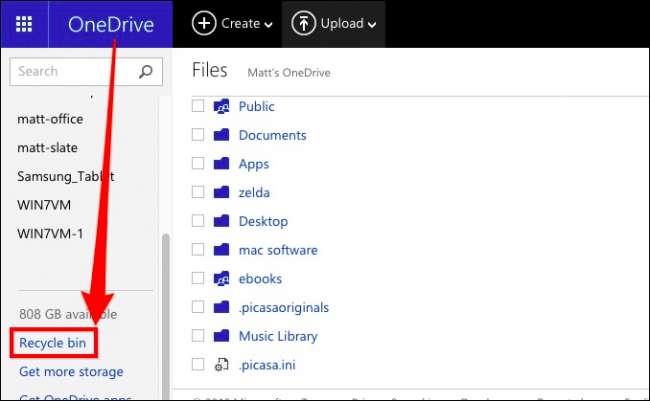
Depois de abrir a lixeira, novamente você pode ficar um pouco surpreso com a quantidade de arquivos que você achava que haviam sumido e que ainda estão por aí.
Se você deseja restaurar todos eles, pode clicar em “Restaurar todos os itens” e, se quiser excluí-los permanentemente, clique em “Esvaziar lixeira”.
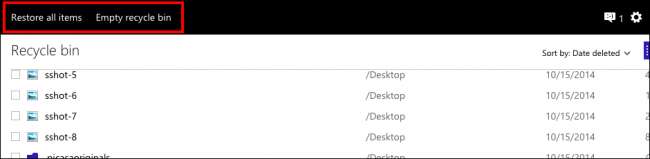
Por outro lado, se quiser restaurar ou excluir certos arquivos, você deve marcar os que deseja e então suas opções de ação serão alteradas. Você pode “Restaurar” esses arquivos, “Excluí-los”, visualizar suas “Propriedades” e, finalmente, limpar a seleção para reiniciar.
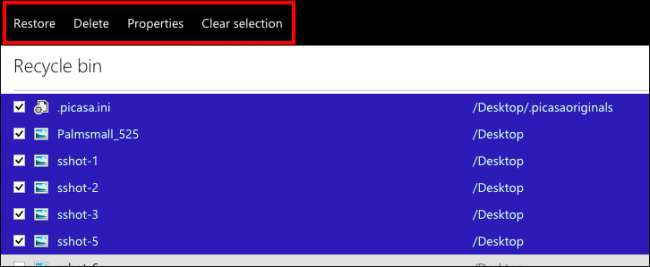
É fácil às vezes perder dados, mesmo quando você se esforça para não perder. Se você cometer o erro de remover dados de uma pasta de nuvem local sem primeiro dessincronizá-los, eles serão removidos do servidor de nuvem e de todos os clientes anexados. Acidentes acontecem, por isso é bom saber que podem ser desfeitos, se necessário.
Claro, sabemos que existem alguns outros serviços de armazenamento em nuvem, mas isso deve dar uma ideia melhor de como eles podem permitir a restauração ou exclusão permanente de arquivos. Quando tudo mais falhar, seu serviço de nuvem deve listar uma solução em sua seção de suporte. Ou isso ou você pode procurar uma resposta.
Gostaríamos de ouvir de você agora. Se você gostaria de adicionar algo, como um comentário ou pergunta, compartilhe seus comentários conosco em nosso fórum de discussão.







